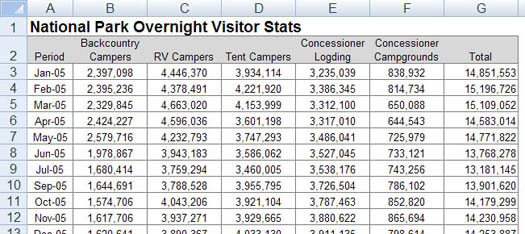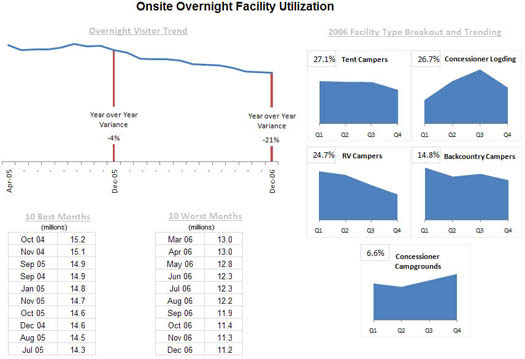Microsoft Excel 2007에서는 보고서 와 대시보드를 혼용 하여 사용하는 것이 어렵지 않습니다 . 보고서에 몇 개의 차트가 포함되어 있다는 이유로 보고서를 대시보드라고 하는 경우가 많습니다. 마찬가지로 많은 대시보드를 보고서라고 합니다. 이 모든 것이 의미론처럼 보일 수 있지만 Excel 분위기를 조금 정리하고 보고서 및 대시보드로 간주되는 핵심 속성을 이해하는 데 도움이 됩니다.
보고서 정의
보고서는 아마도 비즈니스 인텔리전스의 가장 일반적인 응용 프로그램일 것입니다. 보고서를 읽거나 보는 데 사용 데이터가 포함 된 문서로 설명 될 수있다. 데이터 테이블처럼 간단할 수도 있고 Excel의 부분합 기능과 유사한 대화형 드릴이 있는 부분합 보기처럼 복잡할 수도 있습니다.
보고서의 핵심 속성은 독자를 미리 정의된 결론으로 이끌지 않는다는 것입니다. 보고서에는 분석, 집계 및 차트가 포함될 수 있지만 보고서를 통해 최종 사용자가 데이터에 자신의 판단과 분석을 적용할 수 있는 경우가 많습니다.
이 개념을 명확히 하기 위해 그림 1은 보고서의 예를 보여줍니다. 이 보고서는 기간별 국립공원 야간 방문자 통계를 보여줍니다. 이 데이터가 유용할 수 있지만 이 보고서가 사전 정의된 판단이나 분석에서 독자를 조종하지 않는다는 것은 분명합니다. 단순히 집계된 데이터를 표시하는 것입니다.
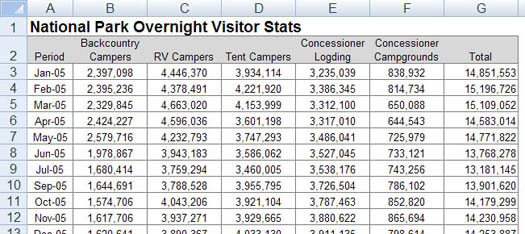
그림 1: 보고서는 보기 위한 데이터를 제공하지만 독자를 결론으로 이끌어주지는 않습니다.
대시보드 정의
대시 보드는 특정 목적 또는 비즈니스 프로세스에 관련된 중요한 수단으로 한눈에보기를 제공하는 시각적 인터페이스이다. 대시보드에는 세 가지 주요 속성이 있습니다.
- 대시보드는 일반적으로 그래픽을 통해 주요 추세, 비교 및 예외에 주의를 집중하는 데 도움이 되는 시각화를 제공합니다.
- 대시보드는 종종 대시보드의 목표와 관련된 데이터만 표시합니다.
- 대시보드는 특정 목적이나 목표로 설계되었기 때문에 최종 사용자가 자신의 분석을 수행하지 않아도 되는 사전 정의된 결론을 본질적으로 포함합니다.
그림 2는 그림 1에 표시된 것과 동일한 데이터를 사용하는 대시보드를 보여줍니다. 이 대시보드는 국립공원의 야간 방문자 통계에 대한 주요 정보를 표시합니다. 보시다시피 이 프레젠테이션에는 대시보드를 정의하는 모든 주요 속성이 있습니다. 첫째, 야간 방문자 통계의 전반적인 추세를 빠르게 인식할 수 있는 시각적 디스플레이입니다. 둘째, 여기에 모든 세부 데이터가 표시되지 않는다는 것을 알 수 있습니다. 이 대시보드의 목표를 지원하는 것과 관련된 핵심 정보만 제공됩니다. 마지막으로, 이 대시보드는 목적에 따라 야간 방문자 추세에 대한 분석 및 결론을 효과적으로 제공합니다.
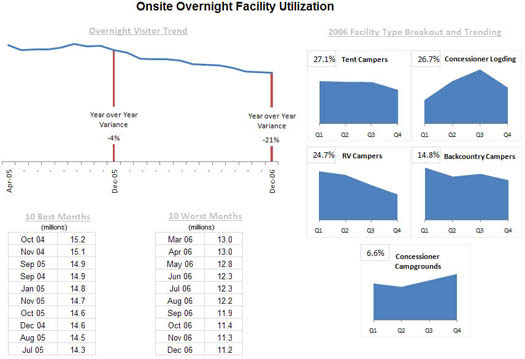
그림 2: 대시보드는 특정 목표 또는 비즈니스 프로세스와 관련된 주요 측정값에 대한 한 눈에 보기를 제공합니다.
Excel 대시보드 생성
다음은 Excel 대시보드를 만드는 초기 단계를 간략하게 설명합니다.
1. 대시보드의 주요 목적에 따라 아이디어를 브레인스토밍하고 전략을 수립합니다.
Excel 대시보드를 구축하는 데 시간과 비용을 투자하기 전에 사용자는 먼저 대시보드에 추가할 데이터 유형에 대한 아이디어를 브레인스토밍해야 합니다. 대시보드를 제공하려는 주요 목적에 대한 전략을 세우십시오. 비즈니스의 특정 부서나 회사에서 생산하는 특정 제품의 성과를 추적하고 싶으십니까?
2. 적절한 데이터 소스 식별
목적을 결정한 후 다음 단계는 대시보드에 표시할 데이터의 적절한 소스를 식별하는 것입니다. 데이터는 대시보드의 기본 요소를 형성하고 대시보드에 추가될 구성 요소를 안내합니다.
대시보드를 만드는 목적에 따라 대시보드의 모양과 기능이 크게 결정됩니다. 대시보드에는 주요 결정을 내리는 데 필요한 데이터 측면만 포함되어야 합니다. 그 모양은 정보 수신자에 따라 다릅니다. 그들의 선호는 무엇입니까? 소비자는 관리자인가요, 외부 고객인가요, 아니면 동료인가요? 대시보드를 연구하는 데 얼마나 많은 시간이 필요합니까? 모든 속성은 소비자의 선호도를 염두에 두고 대시보드를 디자인하는 데 핵심이 되어야 합니다.
Excel 대시보드 디자인
브레인스토밍 단계에서는 디자인에 포함할 관련 대시보드 요소의 개요를 설명합니다. 시간과 비용을 절약하기 위해 미리 작성된 템플릿을 사용하거나 개선하기로 결정할 수 있습니다. 템플릿의 핵심 요소에는 피벗 테이블 , 정적 테이블, 동적 차트, 자동 모양 개체, 게이지 위젯 및 기타 차트가 아닌 위젯이 포함됩니다.
각 항목이 차지하는 공간에 따라 대시보드의 모양과 가독성도 결정됩니다. 대시보드에 작은 개체가 너무 많나요? 요소가 필요한가요, 아니면 쉽고 빠르게 연구할 수 있는 몇 가지 큰 개체가 필요한가요? 대시보드 내 동일한 섹션에서 유사한 요소를 분류할 수 있도록 대시보드에서 보고 싶은 모든 핵심 요소를 식별합니다.
또한, 엑셀 대시보드 배경색은 데이터의 가독성에 큰 영향을 미칩니다. 데이터 사용자가 대시보드에 표시된 정보를 쉽게 읽을 수 있도록 유사한 개체에 색상을 지정하도록 선택할 수 있습니다. 또한 색상을 선택하면 사용자가 특정 요소 그룹을 구별하여 더 쉽게 비교할 수 있습니다. 탐색 패널을 단순화하여 Excel 대시보드의 사용자 인터페이스를 향상할 수 있습니다. 이를 달성하는 한 가지 방법은 그래프에 레이블을 추가하고, 드롭다운 목록을 포함하고, 패널을 고정하여 스크롤을 제한하는 것입니다.